Ein Clouding erstellen.io-Konto
Clouding verwenden.io, Sie müssen ein Konto erstellen. So erstellen Sie ein Clouding.io-Konto, besuchen Sie die offizielle Website von Clouding.io.
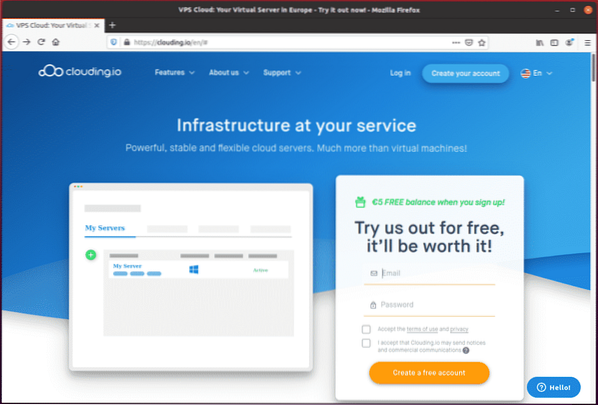
Geben Sie Ihre E-Mail-Adresse und Ihr Passwort in das Anmeldeformular ein.
Aktivieren Sie dann die Kontrollkästchen mit der Bezeichnung „Akzeptieren Sie die Nutzungsbedingungen und Datenschutz" und "Ich akzeptiere das Clouding.io kann Mitteilungen und kommerzielle Mitteilungen senden.”
Klicken Sie dann auf die Schaltfläche mit der Aufschrift „Erstelle einen kostenlosen Account.„Ihre Clouding“.io-Konto sollte jetzt eingerichtet und aktiv sein.
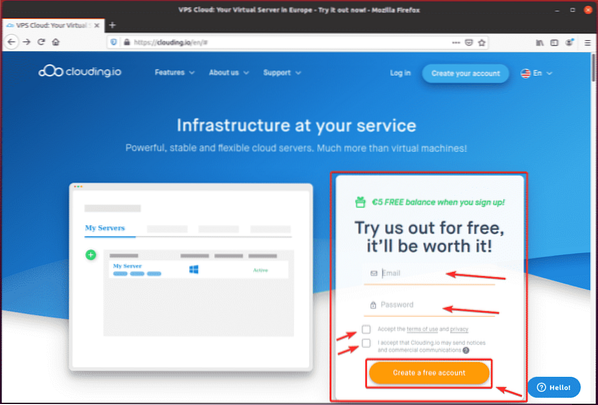
Sobald Ihr Konto erstellt wurde, klicken Sie auf „Einloggen” aus dem Clouding.io-Homepage.
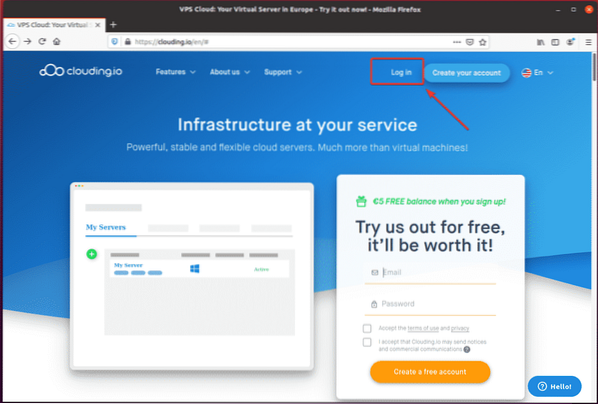
Geben Sie nun Ihre E-Mail-Adresse und Ihr Passwort ein und klicken Sie auf „Einloggen.”
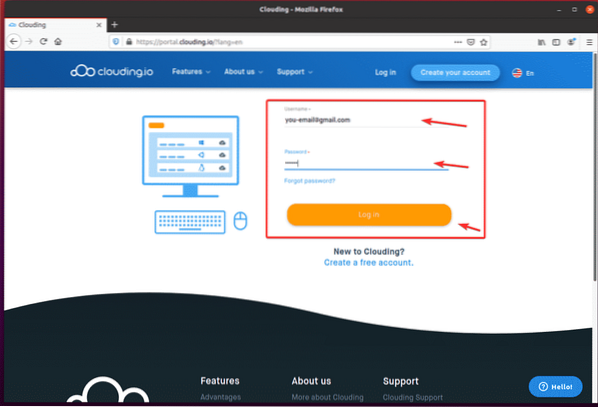
Sobald Sie sich eingeloggt haben, sollten Sie Ihr Clouding sehen.io-Dashboard.
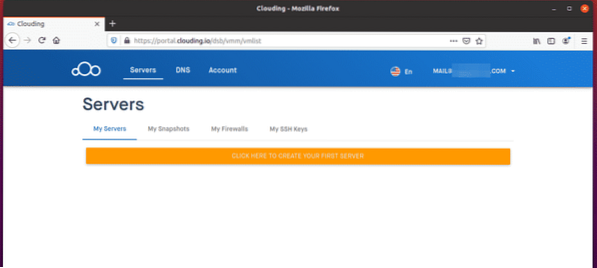
Erstellen eines VPS
Um einen neuen VPS zu erstellen, klicken Sie auf die Schaltfläche „KLICKEN SIE HIER, UM IHREN ERSTEN SERVER ZU ERSTELLEN.”
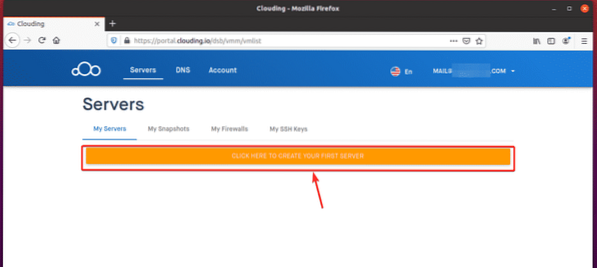
Der VPS-Erstellungsassistent sollte auf Ihrem Bildschirm angezeigt werden.
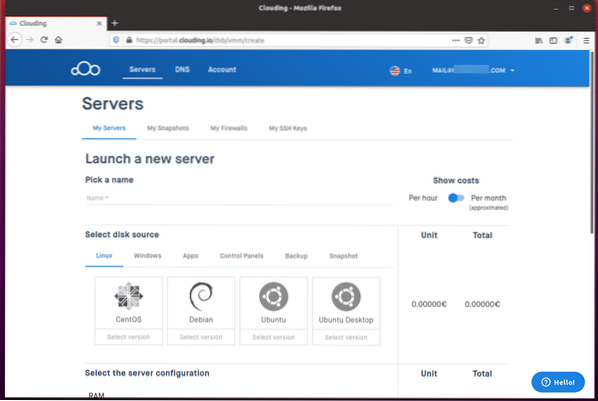
Geben Sie einen Namen für Ihren VPS in das Feld „Wähle einen Namen" Sektion. Ich habe den Namen gewählt mysql-server in meinem Beispiel.
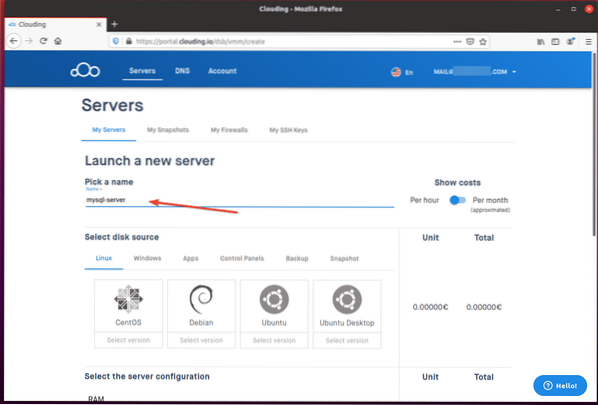
Wählen Sie ein Betriebssystem und eine Betriebssystemversion für Ihren VPS aus dem „Datenträgerquelle auswählen disk" Sektion. Im Beispiel habe ich Ubuntu 18 verwendet.04 LTS-Betriebssystem.
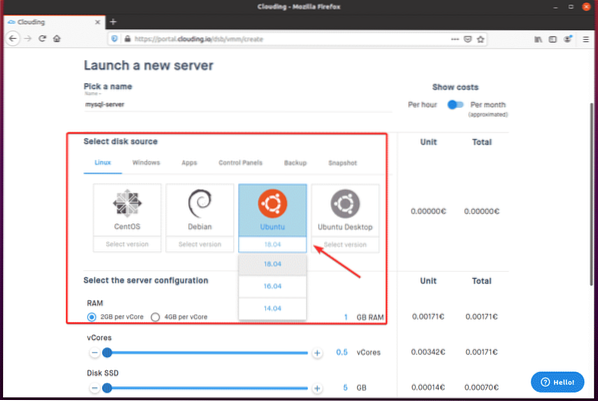
Von dem "Wählen Sie die Serverkonfiguration” Abschnitt, konfigurieren Sie die Menge an RAM, SSD-Speicherplatz und CPU-Kerne für den VPS mit dem Schieberegler.
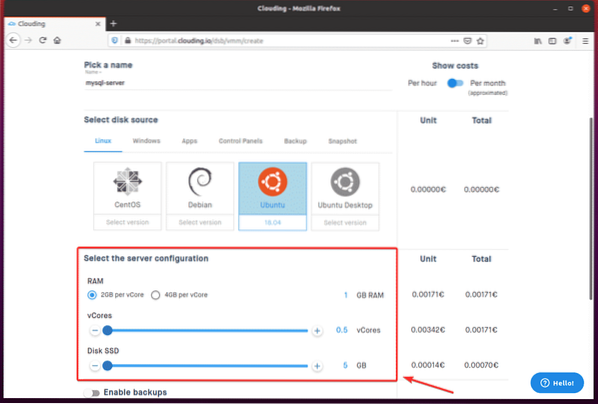
Die Kosten Ihres VPS pro Stunde sollten auf der rechten Seite der Seite angezeigt werden, wie Sie im Screenshot unten sehen können.
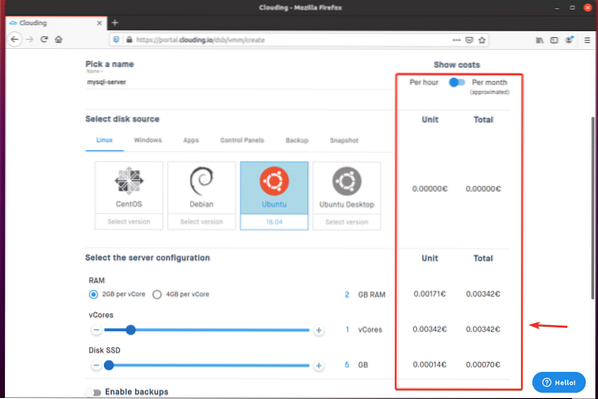
Wenn Sie die Kosten auf monatlicher Basis anstelle der standardmäßigen stündlichen Basis anzeigen möchten, klicken Sie auf die Schaltfläche zum Umschalten, wie unten angegeben.
Wie Sie sehen, werden die monatlichen Kosten des VPS angezeigt.
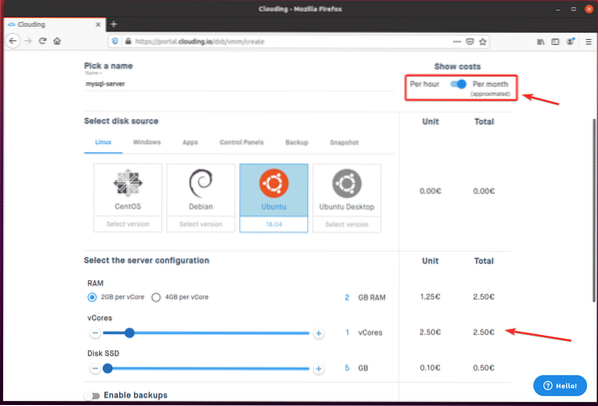
Wenn Sie die Sicherung für Ihren VPS aktivieren möchten, schalten Sie auf „Sicherungen aktivieren”-Schaltfläche, wie im Screenshot unten markiert.
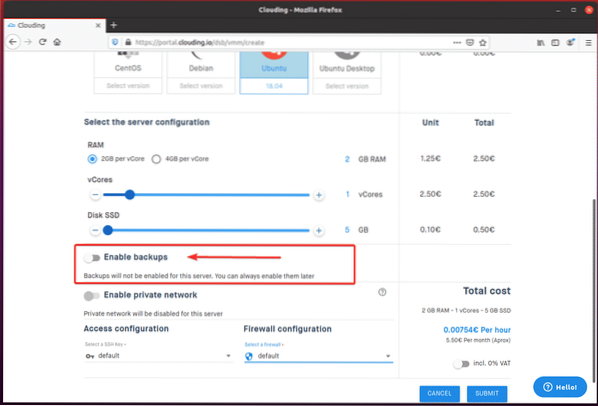
Dann können Sie die Backup-Häufigkeit und Anzahl der Backups (Anzahl der Steckplätze) Sie möchten für Clouding.io, um in den Dropdown-Menüs zu bleiben. Die Kosten für das Backup werden auf der rechten Seite des Bildschirms angezeigt.
Standardmäßig ist die Backup-Häufigkeit ist eingestellt auf Eine Woche und Anzahl der Steckplätze ist eingestellt auf 4.
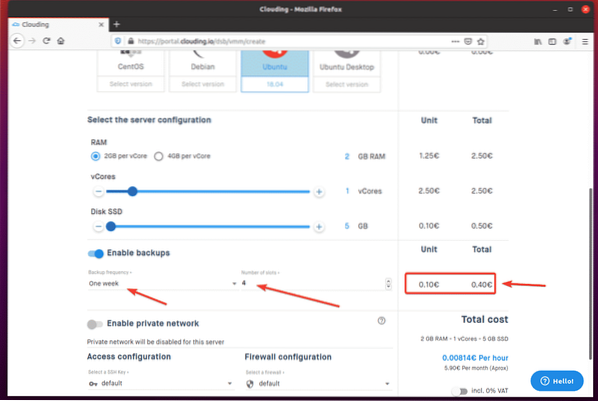
Wenn Sie fertig sind, klicken Sie auf „EINREICHEN.”
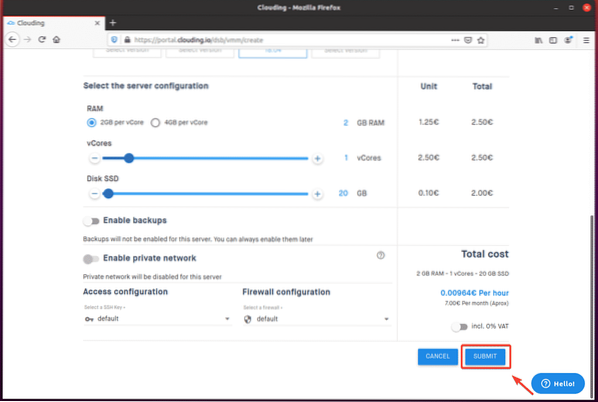
Wie Sie sehen, ist der VPS mysql-server wird erstellt. Dieser Vorgang kann eine Weile dauern.
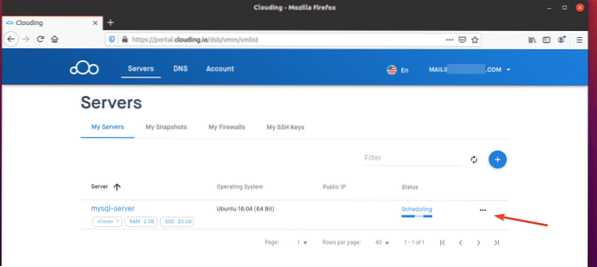
Sobald der VPS bereit ist, Clouding.io weist dem VPS eine öffentliche IP zu und die Status sollte sein Aktiv, wie Sie im Screenshot unten sehen können.
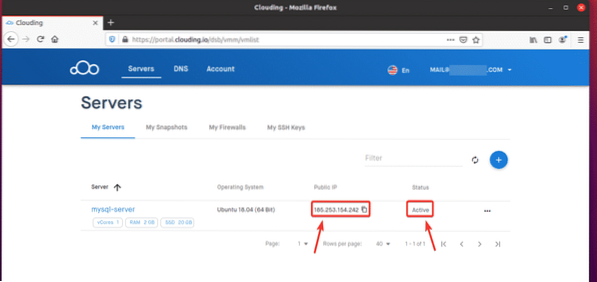
Verbindung zum VPS über SSH
Um sich über SSH mit Ihrem VPS zu verbinden, müssen Sie die IP-Adresse oder den DNS-Namen Ihres VPS und das Root-Passwort kennen. Diese Informationen finden Sie in der die Einstellungen Seite des VPS.
Klicken Sie zunächst auf „…“ Taste des VPS, mit dem Sie sich aus dem Clouding verbinden möchten.io-Dashboard.

Klicken "Mehr… ” wie im Screenshot unten markiert.
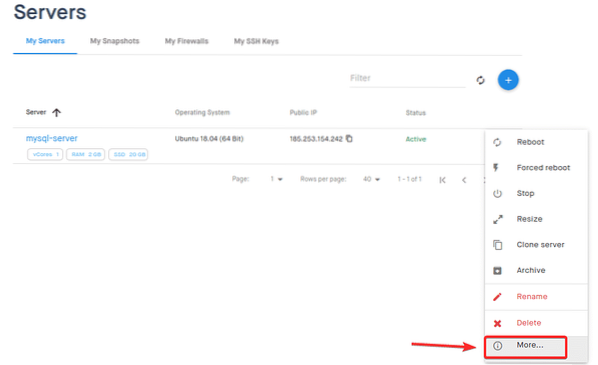
Sie sollten zum gebracht werden die Einstellungen Seite Ihres VPS.
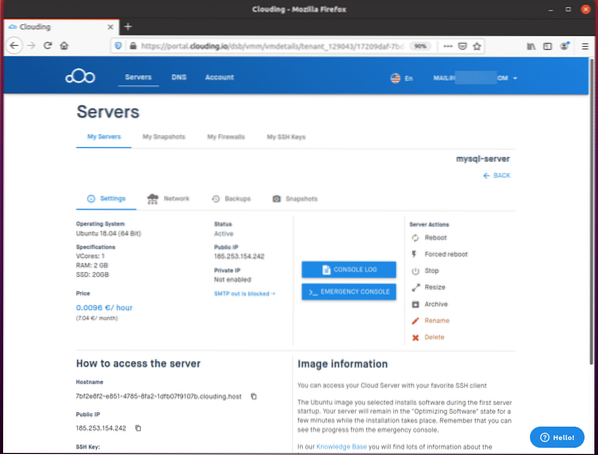
Scrollen Sie etwas nach unten und klicken Sie auf das Augensymbol zu sehen Wurzel Passwort des VPS, wie im Screenshot unten markiert.
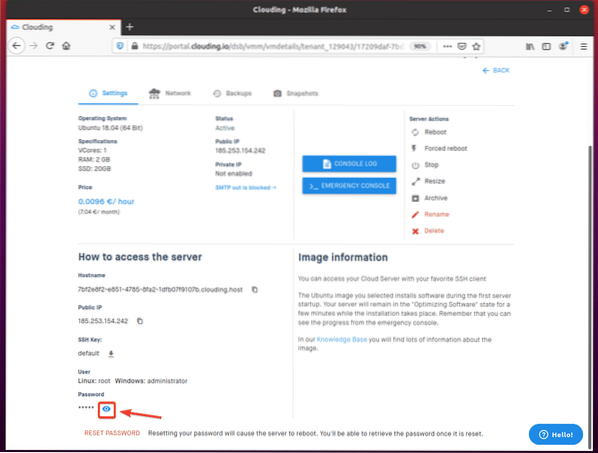
Wie Sie sehen, wird das Passwort angezeigt.

Um sich über SSH mit dem VPS zu verbinden, benötigen Sie die Hostname und der Passwort des VPS. Sie können diese Informationen aus dem die Einstellungen Seite, wie im Screenshot unten gezeigt. Das Nutzername in diesem Beispiel ist Wurzel.
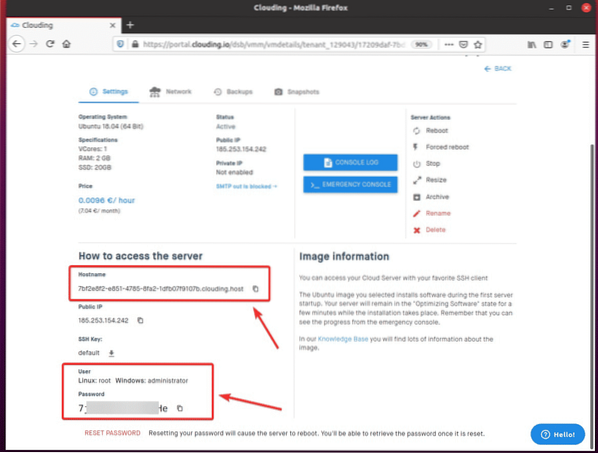
Stellen Sie von Ihrem Computer aus wie folgt eine Verbindung zum VPS her:
$ ssh-root@In meinem Fall ist die
Der Hostname wird in Ihrem Fall anders sein. Stellen Sie also sicher, dass Sie diesen Namen von nun an durch Ihren ersetzen.

Art "Ja" und drücke

Geben Sie das Passwort für Ihren VPS ein und drücken Sie
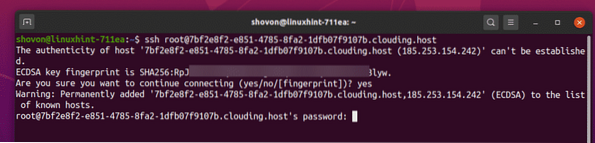
Sie sollten jetzt bei Ihrem VPS angemeldet sein.
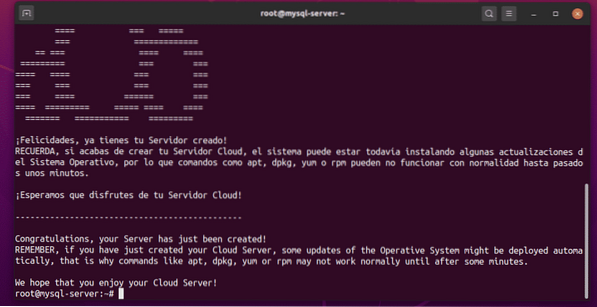
Aktualisieren des VPS-Betriebssystems
Nachdem Sie sich über SSH bei Ihrem VPS angemeldet haben, sollten Sie als erstes alle installierten Softwarepakete Ihres Ubuntu-Betriebssystems aktualisieren upgrade.
Aktualisieren Sie dazu den APT-Paket-Repository-Cache über den folgenden Befehl:
$ apt-Update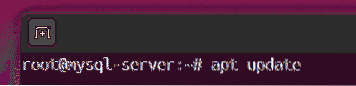
Der Cache des APT-Paket-Repositorys sollte jetzt aktualisiert werden.
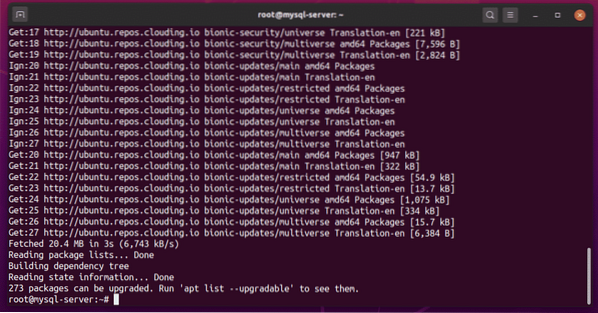
Aktualisieren Sie die restlichen installierten Pakete mit dem folgenden Befehl:
$ apt-Upgrade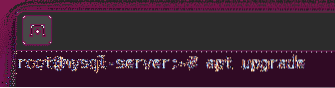
Um das Upgrade zu bestätigen, drücken Sie Ja und drücke dann
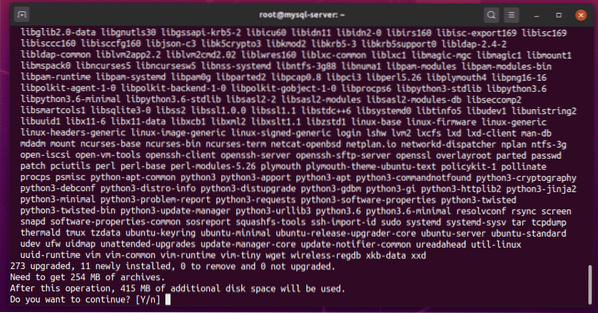
APT sollte jetzt mit dem Herunterladen der Upgrades beginnen. Sobald alle Upgrades heruntergeladen wurden, beginnt die Installation der Upgrades.
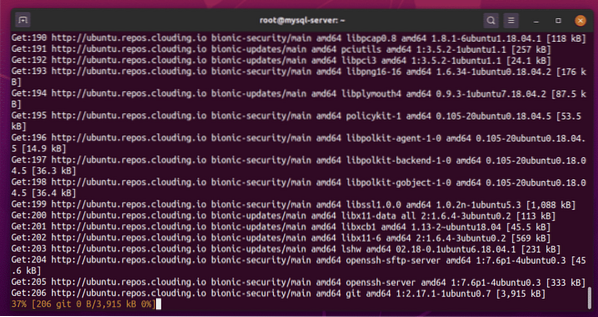
Wenn diese Aufforderung während des Ubuntu-Upgrade-Vorgangs angezeigt wird, wählen Sie
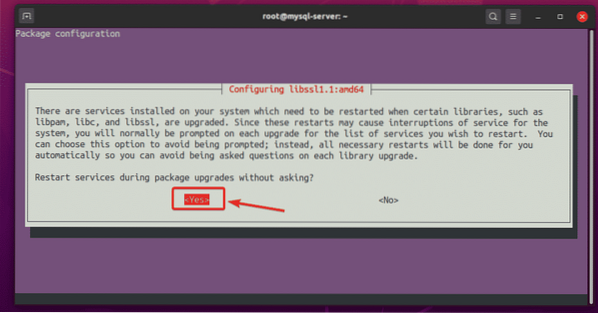
Das Upgrade sollte fortgesetzt werden.
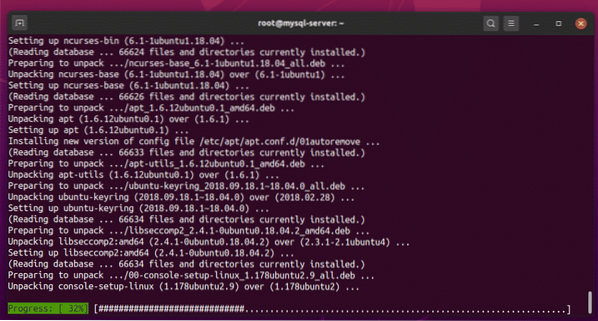
Wählen Sie jedes Mal, wenn Sie diese Art von Aufforderungsnachricht sehen, „Behalten Sie die aktuell installierte lokale Version bei" und drücke
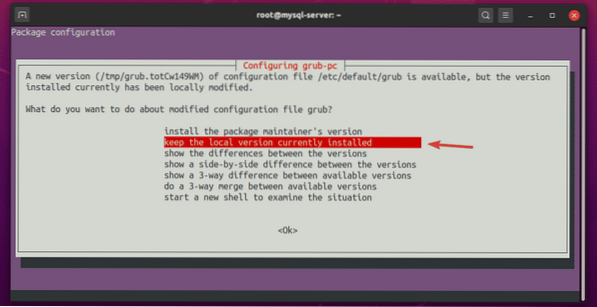
Das Upgrade sollte fortgesetzt werden.
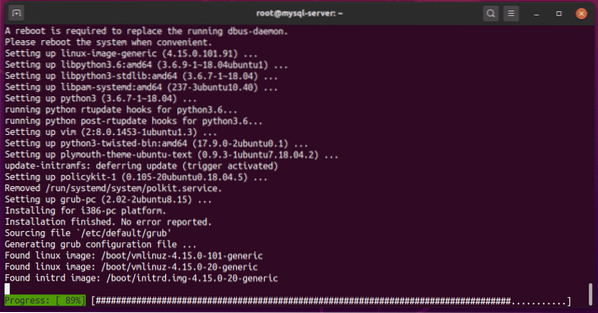
Wenn Sie diese Art von Aufforderung sehen, drücken Sie einfach
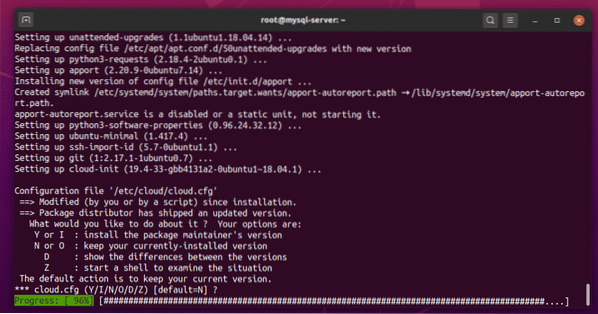
Wählen "Behalten Sie die aktuell installierte lokale Version bei" und drücke
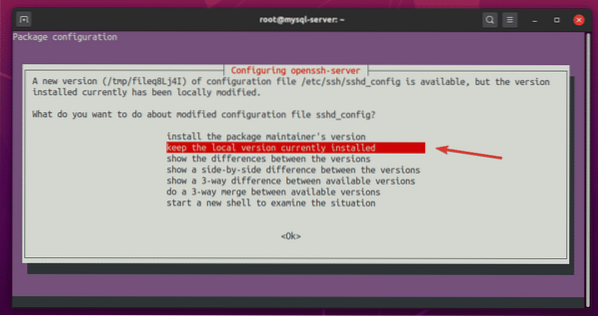
Das Upgrade sollte fortgesetzt werden.
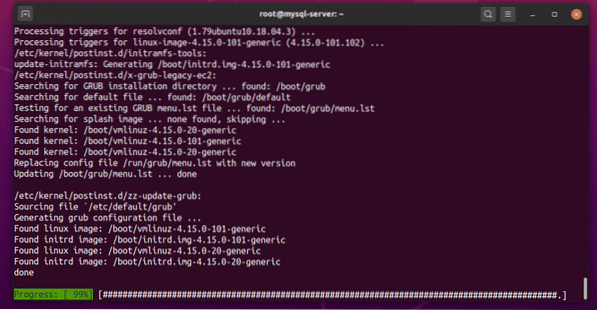
An dieser Stelle sollte Ubuntu vollständig aktualisiert werden.
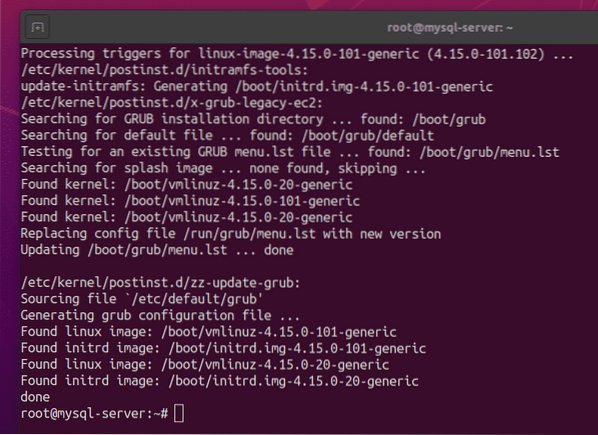
Starten Sie den VPS wie folgt neu:
$ Neustart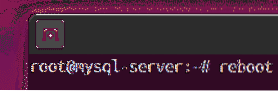
Sobald Ihr VPS gestartet ist, können Sie sich mit SSH wie folgt bei Ihrem VPS anmelden:
$ ssh-root@
Nachdem Sie sich angemeldet haben, führen Sie den folgenden Befehl aus, um die Ubuntu-Version zu überprüfen.
$ lsb_release -aZum Zeitpunkt dieses Schreibens ist die neueste Version von Ubuntu 18.04 LTS ist Ubuntu 18.04.4.
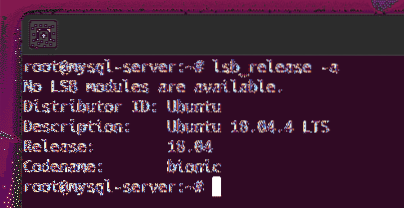
MySQL-Server installieren
Sie können die MySQL-Server- und Client-Programme auf Ihrem VPS über den folgenden Befehl installieren:
$ apt install mysql-server mysql-client
Um die Installation zu bestätigen, drücken Sie Ja und drücke dann
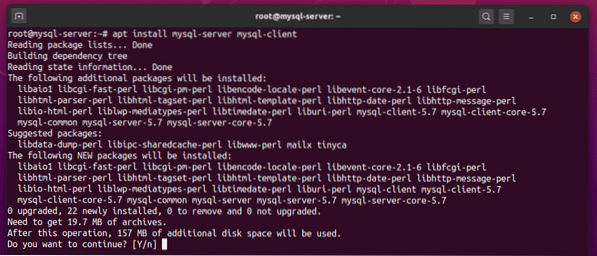
Der APT-Paketmanager sollte mit dem Herunterladen und Installieren aller erforderlichen Pakete beginnen.
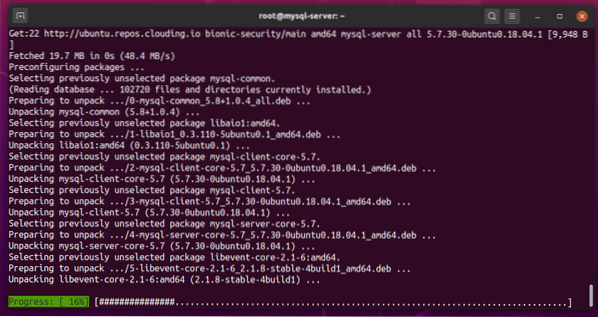
An dieser Stelle sollten der MySQL-Server und die Client-Programme installiert sein.
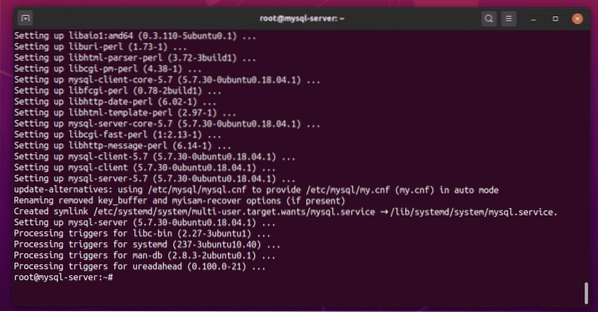
Überprüfen Sie den Status der mysql Dienst wie folgt:
$ systemctl status mysql
Das mysql Service sollte sein aktiv (laufend) und aktiviert (wird beim Booten automatisch gestartet), wie im Screenshot unten gezeigt:
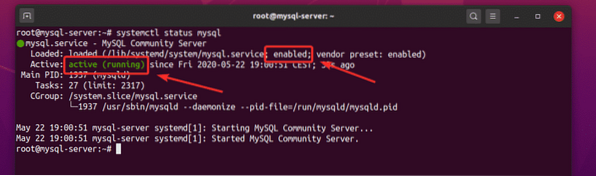
Wenn die mysql Service ist immer noch nicht aktiv (laufend) aus irgendeinem Grund können Sie auch die mysql manuell wie folgt warten:
$ systemctl start mysqlWenn die mysql Service ist nicht aktiviert (wird beim Booten nicht automatisch gestartet) aus irgendeinem Grund können Sie die mysql Service zum Systemstart wie folgt:
$ systemctl aktivieren mysqlErlauben des Remote-Zugriffs auf MySQL-Server
Standardmäßig bindet sich der MySQL-Server an den TCP-Port 3306 des localhost IP Adresse 127.0.0.1, wie Sie im Screenshot unten sehen können.
$ netstat -tlpen
Um den Fernzugriff auf Ihren MySQL-Server zu ermöglichen, öffnen Sie die Konfigurationsdatei /etc/mysql/mysql.conf.d/mysqld.cf wie folgt:
$ nano /etc/mysql/mysql.conf.d/mysqld.cf
Ersetze die Zeile Bindeadresse = 127.0.0.1, wie im Screenshot unten gezeigt.
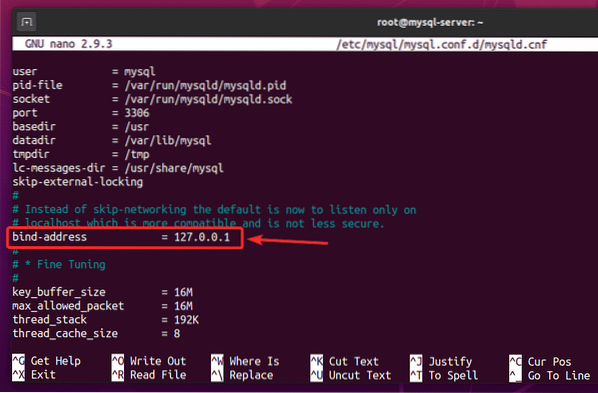
Ändere es in Bindeadresse = 0.0.0.0, wie im Screenshot unten gezeigt.
Wenn Sie mit diesem Schritt fertig sind, drücken Sie
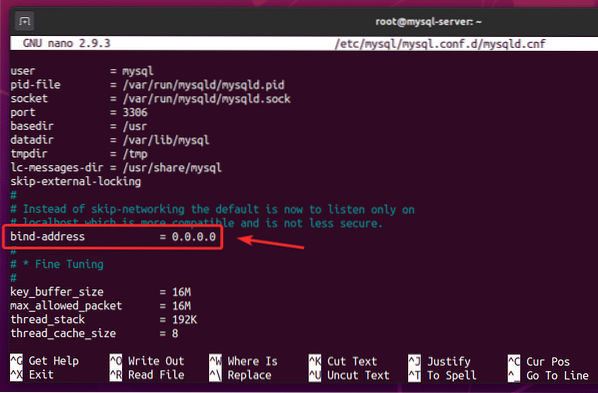
Starten Sie den . neu mysql Dienst wie folgt:
$ systemctl Neustart mysql
Überprüfen Sie den Status der mysql Dienst wie folgt:
$ systemctl status mysql
Das mysql Service sollte sein aktiv (laufend).
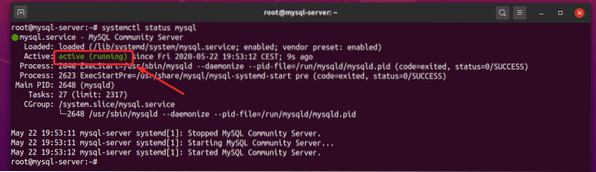
Der MySQL-Server sollte auf dem TCP-Port laufen 3306 der öffentlichen IP-Adresse Ihres VPS, wie Sie im Screenshot unten sehen können.
$ netstat -tlpen
Erstellen von MySQL-Datenbanken und Benutzern für den Fernzugriff
Der sicherste Weg für den Remote-Zugriff auf MySQL-Datenbanken besteht darin, einen neuen MySQL-Benutzer zu erstellen und Benutzern nur den Zugriff auf die erforderlichen Datenbanken zu gewähren. Wie das geht, zeige ich dir im folgenden Beispiel.
Melden Sie sich zuerst bei Ihrer MySQL Server-Konsole als Wurzel Benutzer wie folgt:
$ mysql -u root -p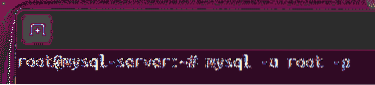
Standardmäßig ist die MySQL Wurzel Benutzer hat kein Passwort festgelegt. Also drück einfach
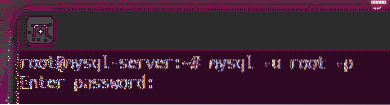
Sie sollten bei der MySQL Server-Konsole angemeldet sein.
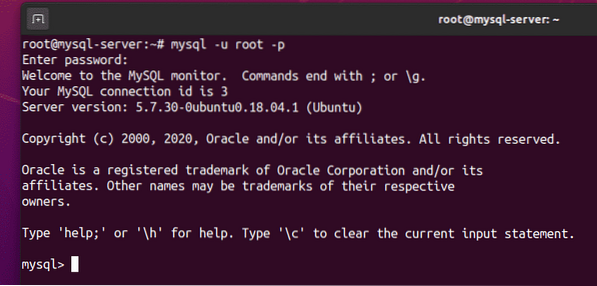
Erstellen Sie eine neue Datenbank, db01, über die folgende SQL-Anweisung:
mysql> CREATE DATABASE db01;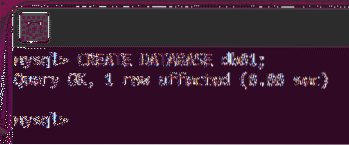
Erstellen Sie einen neuen Remote-Benutzer, sagen wir, shovon, und setze das Benutzerpasswort auf, sagen wir, Geheimnis, mit der folgenden SQL-Anweisung.
mysql> BENUTZER ERSTELLEN 'shovon'@'%', IDENTIFIZIERT DURCH 'secret';
Der entfernte Benutzer shovon sollte jetzt erstellt werden.
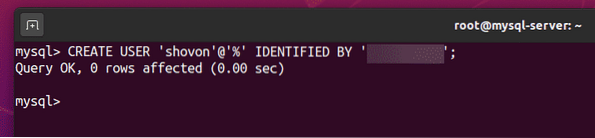
Erlaube dem Remote-Benutzer shovon voller Zugriff auf die db01 Datenbank wie folgt:
mysql> GEWÄHRLEISTEN SIE ALLE PRIVILEGIEN AUF db01.* ZU 'shovon'@'%'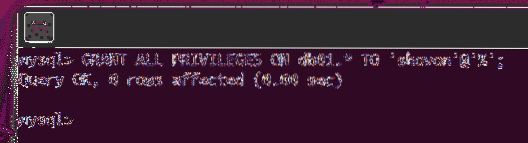
Damit die Änderungen wirksam werden, führen Sie die folgende SQL-Anweisung aus.
mysql> FLUSH PRIVILEGIEN;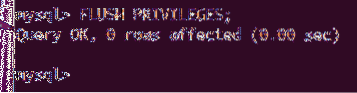
Beenden Sie die MySQL Server-Konsole wie folgt:
mysql> beenden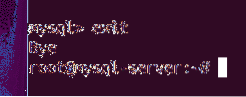
Um zu testen, ob der neu erstellte Benutzer shovon sich beim MySQL-Server anmelden können, führen Sie den folgenden Befehl aus:
$ mysql -u shovon -p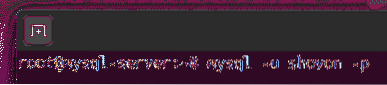
Geben Sie das Passwort des Benutzers ein shovon und drücke
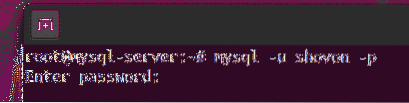
Sie sollten bei der MySQL Server-Konsole angemeldet sein. Also soweit funktioniert alles.
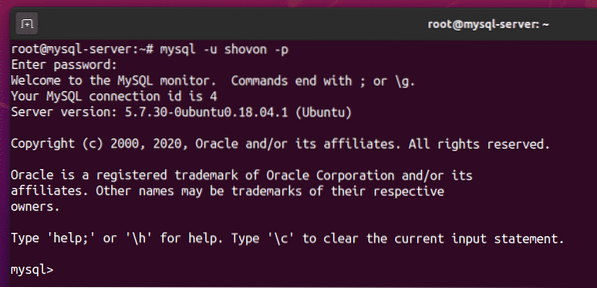
Beenden Sie die MySQL Server-Konsole wie folgt:
mysql> beenden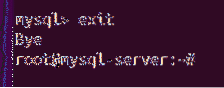
Konfigurieren der Firewall
Sie können weiterhin nicht aus der Ferne auf Ihren MySQL-Server zugreifen, da Fernzugriff auf den TCP-Port 3306 Ihres VPS ist standardmäßig gesperrt.
So erlauben Sie den Fernzugriff auf den TCP-Port 3306, navigiere zu Meine Firewalls aus dem Clouding.io-Dashboard und klicken Sie auf das + Schaltfläche, wie im Screenshot unten gezeigt.
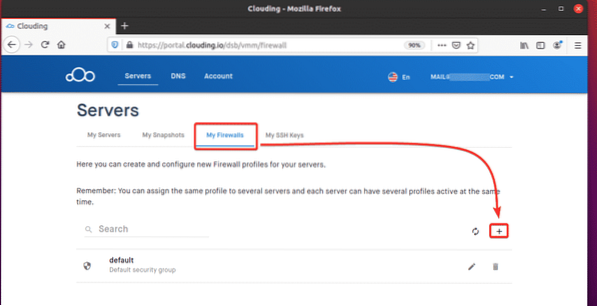
Geben Sie einen Namen und eine kurze Beschreibung Ihres Firewall-Profils ein. Dann klick EINREICHEN.
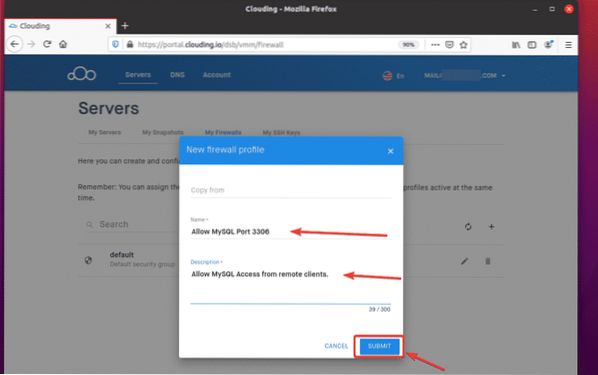
Ein neues Firewall-Profil sollte erstellt werden.
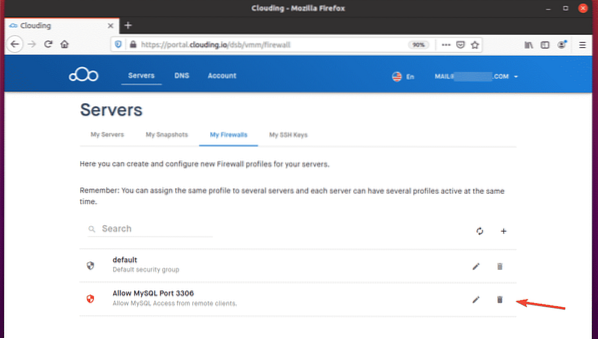
Klicken Sie auf die Schaltfläche "Bearbeiten" Ihres neu erstellten Firewall-Profils.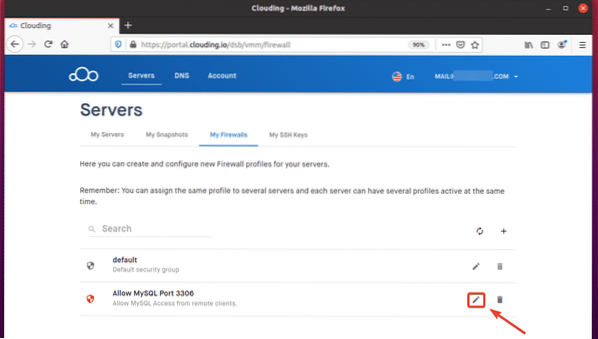
Drücke den + Schaltfläche, um dem Profil eine neue Firewall-Regel hinzuzufügen.
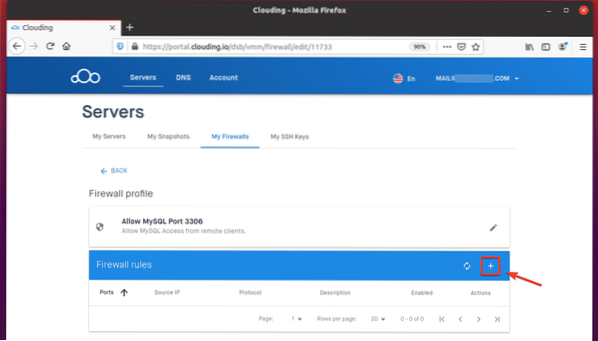
Drücke den Vorlagenregeln Dropdown-Menü, wie im Screenshot unten markiert.
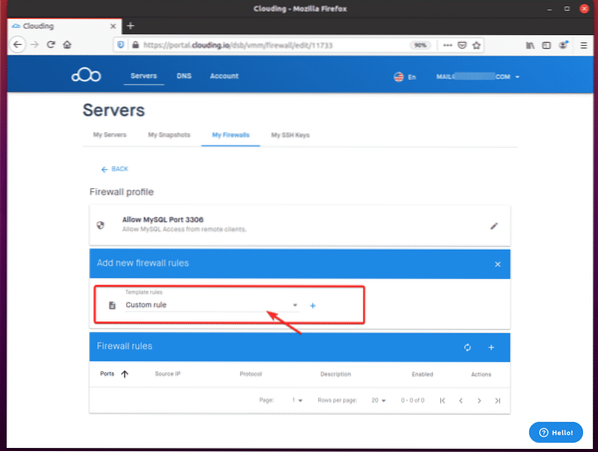
Wählen MySQL zulassen von der Liste.
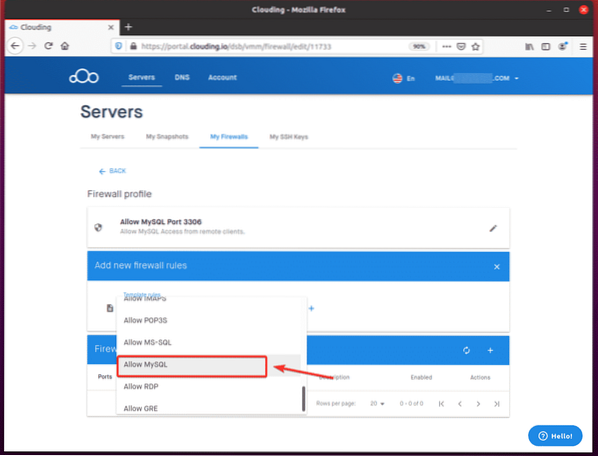
Drücke den + Schaltfläche, wie im Screenshot unten markiert.

Klicken EINREICHEN.
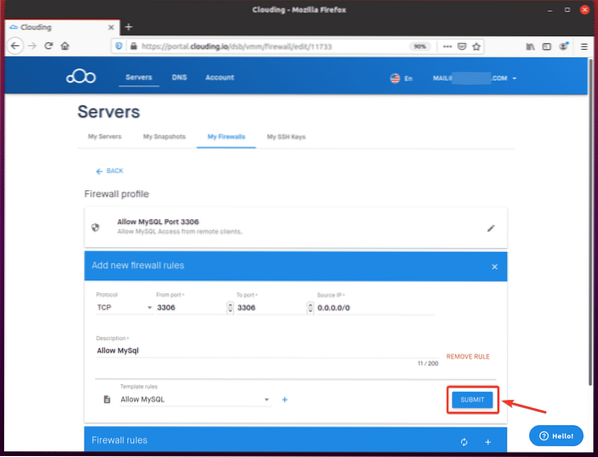
Jetzt sollte eine neue Firewall-Regel zum Zulassen des TCP-Ports 3306 hinzugefügt werden, wie im Screenshot unten zu sehen.
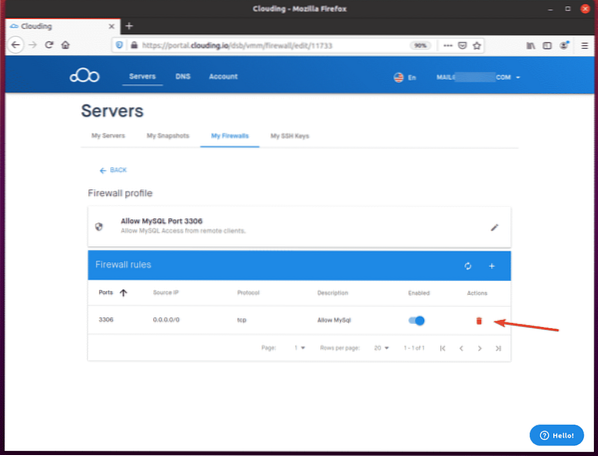
Drücke den "…“ Knopf neben deinem mysql-server VPS im Clouding.io-Dashboard.
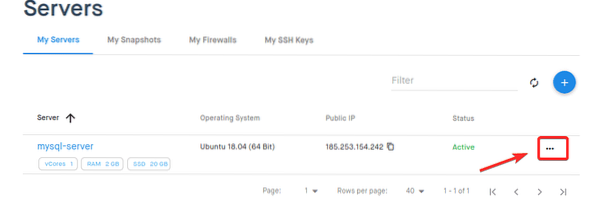
Klicken "Mehr… ” wie im Screenshot unten markiert.
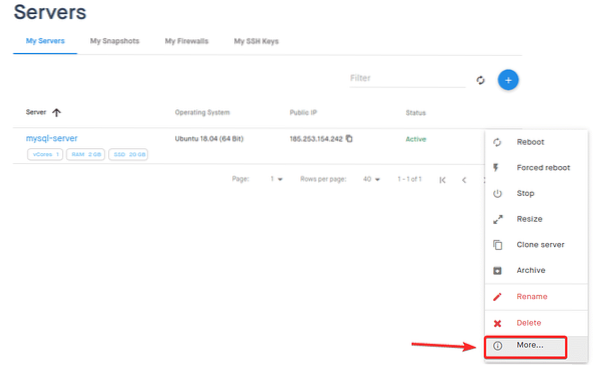
Gehe zum Netzwerk Registerkarte Ihres VPS und klicken Sie auf die + Schaltfläche, wie im Screenshot unten markiert.
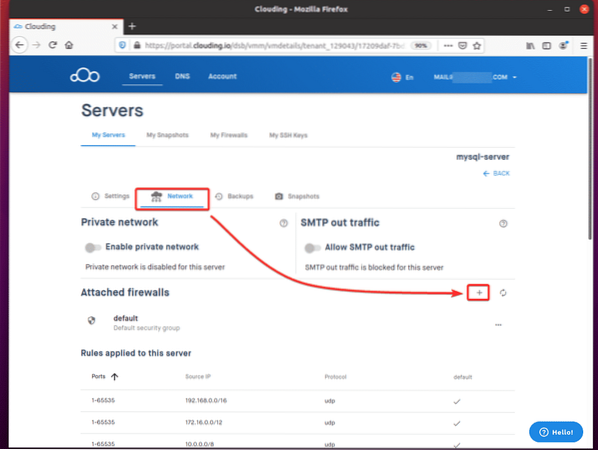
Wählen Sie das neu erstellte Firewall-Profil aus und klicken Sie auf EINREICHEN.
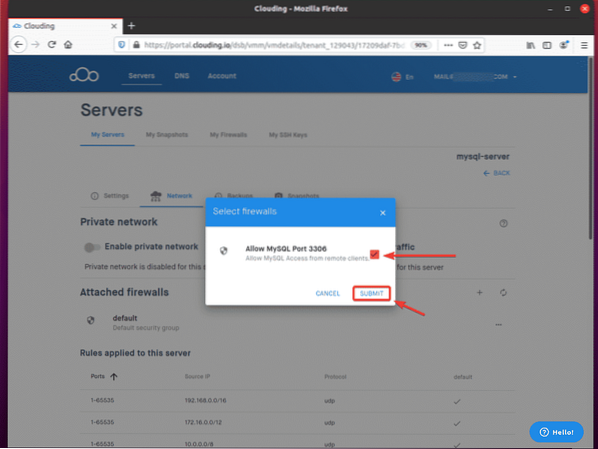
Das Firewall-Profil sollte jetzt zu Ihrem VPS hinzugefügt werden.
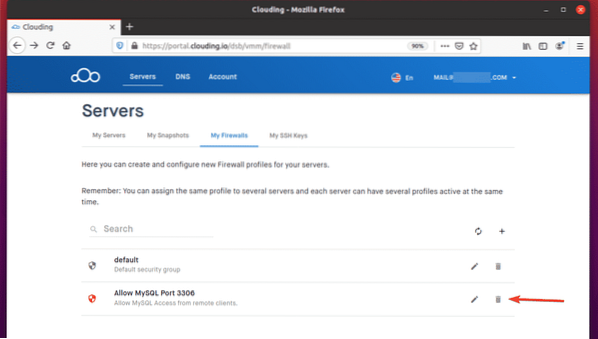
Herstellen einer Verbindung mit dem Remote-MySQL-Server
Um eine Verbindung zum Remote-MySQL-Server herzustellen, muss das MySQL-Client-Programm auf Ihrem Computer installiert sein.
Wenn Sie das Betriebssystem Ubuntu/Debian auf Ihrem Computer verwenden, müssen Sie das mysql-client Paket.
Aktualisieren Sie zunächst den Cache des APT-Paket-Repositorys wie folgt:
$ sudo apt-Update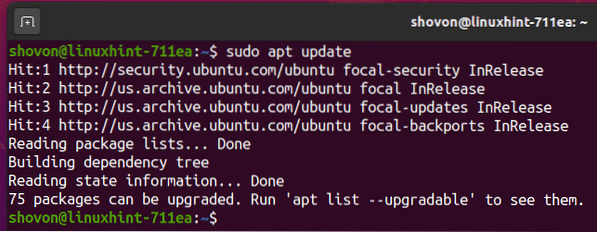
Als nächstes installieren Sie die mysql-client Paket wie folgt:
$ sudo apt install mysql-client
Um die Installation zu bestätigen, drücken Sie Ja und drücke dann
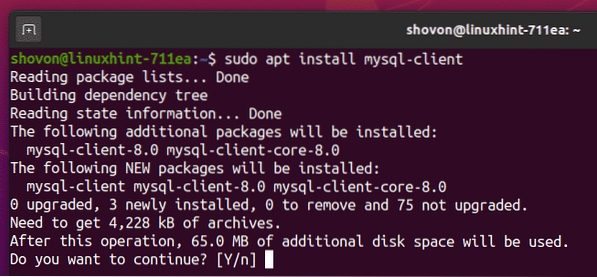
Das MySQL-Client-Programm sollte jetzt installiert sein.
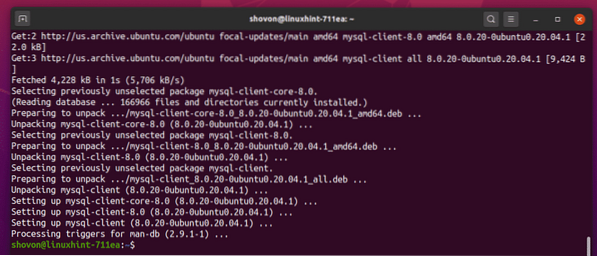
Wenn Sie ein CentOS 8/RHEL 8-Betriebssystem verwenden, können Sie die MySQL-Client-Programme über die folgenden Befehle installieren:
$ sudo dnf makecache$ sudo dnf install mysql
Nachdem Sie die MySQL-Client-Programme installiert haben, können Sie wie folgt eine Remote-Verbindung zu Ihrem MySQL-Server herstellen:
$ mysql -uHier,

Geben Sie das Passwort Ihres entfernten MySQL-Benutzers ein und drücken Sie

Sie sollten jetzt bei Ihrem Remote-MySQL-Server angemeldet sein.

Wie Sie sehen, ist die Datenbank db01 ist für den entfernten Benutzer aus der Ferne zugänglich.
mysql> DATENBANKEN ANZEIGEN;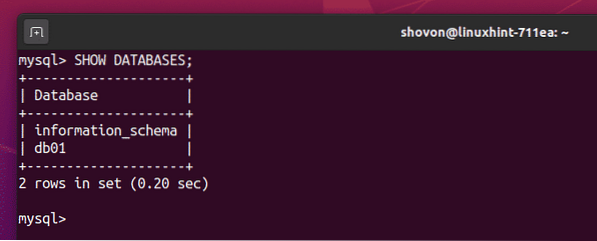
Sie können die Datenbank verwenden db01 wie folgt.
mysql> VERWENDEN Sie db01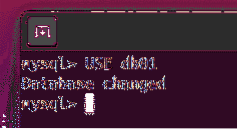
Erstellen Sie eine neue Tabelle Benutzer mit der folgenden SQL-Anweisung.
mysql> CREATE TABLE-Benutzer (id INT UNSIGNED NOT NULL PRIMARY KEY AUTO_INCREMENT,name VARCHAR(30) NICHT NULL);

Wie Sie sehen können, ist die Benutzer Tabelle wurde erstellt.
mysql> TABELLEN ANZEIGEN;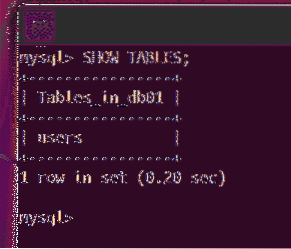
Fügen Sie einige Dummy-Werte in die Benutzer Tabelle wie folgt:
mysql> INSERT INTO user(name) VALUES ('Alex'),('Bob'),('Lily');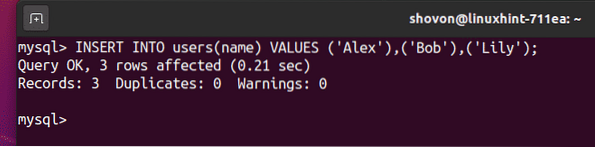
Sie können alle Zeilen wie folgt aus der Benutzertabelle abrufen:
mysql> SELECT * FROM Benutzern;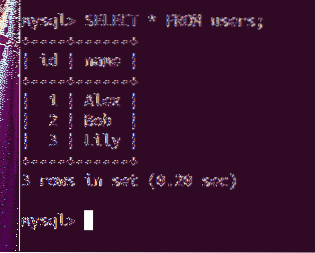
Laut obigem Bild funktioniert also alles.
Sie können die MySQL Server-Konsole wie folgt beenden:
mysql> beenden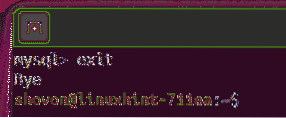
FAZIT
Dieser Artikel hat Ihnen gezeigt, wie Sie einen gehosteten MySQL-Server auf Clouding einrichten.io. In der Welt des virtuellen Rechenzentrums und des Cloud Computing ist es einfacher denn je, Serverressourcen dynamisch nach Bedarf bereitzustellen, auch ohne eigene physische Hardware und Rechenzentrumsfläche. Der gesamte Prozess ist automatisiert und als Entwickler können Sie sicher sein, dass die Hardware da ist, wenn Sie sie brauchen.
Die Bewölkung.io-Plattform bietet eine übersichtliche Benutzeroberfläche, um die benötigten Ressourcen bereitzustellen, die für Ihre Aufgabe erforderlichen Hardwareressourcen auszuwählen und die detaillierten Preise anzuzeigen, die durch Ihre Hardwareauswahl anfallen.
Nachdem Sie die Ressourcen zugewiesen haben, erhalten Sie über vertraute Tools wie das SSH-Protokoll Zugriff auf die virtuelle Umgebung. Von da an werden die Linux-Systemadministration und die DevOps-Erfahrung die gleichen wie bei physischen Plattformen sein, als ob Sie Ihren eigenen Computer gekauft hätten.
Ich ermutige Sie, Clouding zu geben.Probieren Sie es selbst aus und nutzen Sie diese großartige Ressource!
 Phenquestions
Phenquestions


